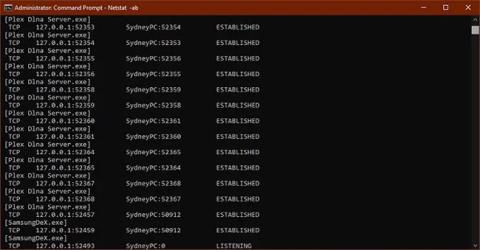Το πιθανότερο είναι ότι διαβάζετε αυτό το άρθρο επειδή μια εφαρμογή που προσπαθείτε να εκτελέσετε λέει ότι η θύρα είναι μπλοκαρισμένη ή έχετε διαβάσει την τεκμηρίωση σχετικά με το πώς το να αφήσετε ανοιχτές ορισμένες θύρες στο δίκτυο μπορεί να προκαλέσει προβλήματα ασφαλείας.
Σε αυτό το άρθρο, το Quantrimang.com θα εξηγήσει τι είναι μια θύρα TCP/UDP και πώς να ελέγξετε τον υπολογιστή σας για να βρείτε ανοιχτές ή κλειστές θύρες.
Τι είναι μια θύρα TCP/UDP;
Δύο συνηθισμένοι τύποι θυρών στα σύγχρονα δίκτυα ονομάζονται TCP και UDP. Αυτοί οι δύο τύποι θυρών χρησιμοποιούν διαφορετικά πρωτόκολλα δικτύου.
Και οι δύο τύποι πυλών είναι χτισμένοι στο βασικό πρωτόκολλο Internet Protocol (IP) που κάνει το Διαδίκτυο και τα οικιακά δίκτυα να λειτουργούν καλά. Ωστόσο, είναι κατάλληλα για διαφορετικές εφαρμογές.
Η μεγάλη διαφορά είναι ότι όταν στέλνετε πληροφορίες μέσω UDP, ο αποστολέας δεν χρειάζεται να δημιουργήσει μια σύνδεση με τον παραλήπτη πριν ξεκινήσει τη συνομιλία. Αυτό είναι σχεδόν σαν να στέλνεις ένα γράμμα. Δεν ξέρετε αν το άλλο άτομο έλαβε το μήνυμά σας και δεν υπάρχει καμία εγγύηση ότι θα λάβετε οποιαδήποτε απάντηση.
Από την άλλη πλευρά, το TCP μοιάζει περισσότερο με μια τηλεφωνική κλήση. Ο δέκτης πρέπει να λαμβάνει τα δεδομένα σύνδεσης και υπάρχει ροή πληροφοριών πέρα δώθε μέχρι κάποιος να κλείσει εσκεμμένα το τηλέφωνο.
Τα μηνύματα UDP μεταδίδονται συνήθως μέσω του δικτύου σε οποιονδήποτε ακούει στην καθορισμένη θύρα UDP. Αυτό το καθιστά την τέλεια επιλογή για ανταλλαγή μηνυμάτων που σχετίζονται με το δίκτυο, ροή Voice over Internet Protocol (VoIP) , παιχνίδια βίντεο και μετάδοση.
Αυτές οι εφαρμογές επωφελούνται από τη χαμηλή καθυστέρηση και τη συνεχή ροή πληροφοριών του UDP. Το TCP είναι πολύ πιο δημοφιλές από το UDP και εγγυάται πλήρως ότι όλα τα δεδομένα λαμβάνονται χωρίς σφάλματα.
Ποιες θύρες είναι συνήθως ανοιχτές από προεπιλογή;
Υπάρχουν πολλά λιμάνια. Οι αριθμοί θυρών μπορεί να κυμαίνονται από 0 έως 65535 ! Αλλά αυτό δεν σημαίνει ότι οποιαδήποτε εφαρμογή μπορεί να επιλέξει μια αυθαίρετη θύρα, καθώς υπάρχουν καθιερωμένα πρότυπα και εύρη.
Οι θύρες 0 - 1023 συνδέονται με μερικές από τις πιο βασικές και σημαντικές υπηρεσίες δικτύου. Αυτό είναι πολύ λογικό, αφού πρώτα θα εκχωρηθούν θύρες με χαμηλότερο αριθμό. Για παράδειγμα, το πρωτόκολλο SMTP για email χρησιμοποιείται αποκλειστικά από τη θύρα 25.
Οι θύρες 1024 - 49151 ονομάζονται καταχωρημένες θύρες και εκχωρούνται σε σημαντικές δημοφιλείς υπηρεσίες, όπως το OpenVPN στη θύρα 1194 ή το Microsoft SQL στις θύρες 1433 και 1434.
Οι υπόλοιποι αριθμοί θυρών ονομάζονται δυναμικές θύρες ή ιδιωτικές θύρες. Αυτές οι θύρες δεν είναι δεσμευμένες και οποιοσδήποτε μπορεί να τις χρησιμοποιήσει στο δίκτυο για την υποστήριξη μιας συγκεκριμένης υπηρεσίας. Το μόνο πρόβλημα που προκύπτει είναι όταν δύο ή περισσότερες υπηρεσίες στο ίδιο δίκτυο χρησιμοποιούν την ίδια θύρα.
Αν και είναι αδύνατο να παραθέσουμε όλες τις σημαντικές θύρες, τα ακόλουθα είναι κοινά και πολύ χρήσιμα να γνωρίζουμε:
Δεδομένου ότι υπάρχουν χιλιάδες κοινοί αριθμοί θυρών, η πιο εύκολη προσέγγιση είναι να απομνημονεύσετε τις περιοχές. Αυτό θα σας δείξει εάν μια συγκεκριμένη θύρα είναι δεσμευμένη ή όχι. Χάρη στην Google, μπορείτε επίσης να αναζητήσετε ποιες υπηρεσίες χρησιμοποιούν μια συγκεκριμένη θύρα χωρίς να χάσετε πολύ χρόνο.
Βρείτε ανοιχτές θύρες στα Windows

Ανοίξτε τη θύρα στα Windows
Τώρα, έχετε όλες τις βασικές γνώσεις σχετικά με τις θύρες TCP και UDP. Ήρθε η ώρα να προχωρήσετε στο να βρείτε ποιες θύρες είναι ανοιχτές και χρησιμοποιούνται στον υπολογιστή.
Ανατρέξτε στο άρθρο: Ελέγξτε τις ανοιχτές θύρες και τις συνδέσεις που γίνονται στο σύστημα για λεπτομερείς οδηγίες.
Σάρωση για μπλοκαρισμένες θύρες
Η παραπάνω ενότητα εστιάζει στην εύρεση της θύρας που χρησιμοποιείται από ποια εφαρμογή, αλλά δεν μας λέει ποια θύρα αποκλείεται από το Τείχος προστασίας των Windows .
netsh firewall show state

Η θύρα αποκλείεται από το Τείχος προστασίας των Windows
Επί του παρόντος, η χρήση της εντολής εμφάνισης κατάστασης είναι ο ταχύτερος και ευκολότερος τρόπος λήψης πληροφοριών θύρας.
Ακριβώς επειδή το Τείχος προστασίας των Windows δεν αποκλείει μια θύρα δεν σημαίνει ότι το κάνει ο δρομολογητής ή ο ISP. Αξίζει λοιπόν να ελέγξετε αν συμβαίνει κάποιο εξωτερικό μπλοκάρισμα.
- Ανοίξτε τη γραμμή εντολών με δικαιώματα διαχειριστή.
- Με ανοιχτή τη γραμμή εντολών, πληκτρολογήστε:
netstat -ano | findstr -i SYN_SENT

Ελέγξτε για εξωτερικό μπλοκάρισμα
Εάν δεν βλέπετε τίποτα στη λίστα, δεν υπάρχουν μπλοκαρισμένες θύρες. Εάν αναφέρονται ορισμένες θύρες, σημαίνει ότι είναι αποκλεισμένες. Εάν μια θύρα που δεν έχει αποκλειστεί από τα Windows εμφανίζεται εδώ, ίσως θελήσετε να ελέγξετε τον δρομολογητή σας ή να στείλετε ένα email στον ISP σας, εάν δεν μπορείτε να μεταβείτε σε άλλη θύρα.
Χρήσιμη εφαρμογή για να μάθετε την κατάσταση της θύρας
Ενώ η Γραμμή εντολών είναι ένα χρήσιμο εργαλείο, υπάρχουν πιο εξελιγμένες εφαρμογές τρίτων που μπορούν να σας βοηθήσουν να ρίξετε μια γρήγορη ματιά στη διαμόρφωση της θύρας σας. Οι δύο επιλογές που προτείνονται εδώ είναι απλώς κοινά παραδείγματα.
SolarWinds Free Port Scanner

SolarWinds Free Port Scanner
Η SolarWinds απαιτεί από εσάς να υποβάλετε το όνομα και τα στοιχεία σας για λήψη, αλλά μπορείτε να επιλέξετε εάν θα συμπεριλάβετε ή όχι τις πραγματικές σας πληροφορίες στη φόρμα. Ίσως δοκιμάσατε μερικά δωρεάν εργαλεία πριν βρείτε το SolarWinds, αλλά αυτό είναι το μόνο που λειτουργεί καλά στα Windows 10 και έχει μια εύχρηστη διεπαφή.
Αυτή είναι επίσης η μόνη επιλογή που δεν ενεργοποιεί ψευδείς ειδοποιήσεις για ιούς. Ένα από τα μεγάλα προβλήματα με το λογισμικό σάρωσης θυρών είναι ότι οι εταιρείες ασφαλείας τείνουν να το θεωρούν ως κακόβουλο λογισμικό. Επομένως, οι περισσότεροι χρήστες θα αγνοήσουν τυχόν προειδοποιήσεις για ιούς που συνοδεύουν τέτοια εργαλεία. Το SolarWinds λειτουργεί πραγματικά όπως διαφημίζεται και είναι πολύ εύκολο στη χρήση.
Μπορείς να με δεις

Μπορείς να με δεις
Το CanYouSeeMe είναι ένας ιστότοπος, όχι μια εφαρμογή. Διαθέτει μια καλή πρώτη θύρα για να δείτε εάν είναι προσβάσιμα εξωτερικά δεδομένα μέσω της τοπικής σας θύρας. Εντοπίζει αυτόματα τις διευθύνσεις IP και το μόνο που έχετε να κάνετε είναι να καθορίσετε ποια θύρα θα ελέγξετε.
Στη συνέχεια, το εργαλείο θα σας πει εάν η θύρα είναι μπλοκαρισμένη ή όχι και στη συνέχεια θα πρέπει να μάθετε εάν ο αποκλεισμός πραγματοποιείται σε επίπεδο υπολογιστή, δρομολογητή ή παρόχου υπηρεσιών.
Για τους περισσότερους χρήστες, οι θύρες δεν είναι κάτι για το οποίο πρέπει να ανησυχείτε. Η διαχείριση τους γίνεται από το λειτουργικό σύστημα, τις εφαρμογές και το υλικό δικτύου.
Ωστόσο, όταν κάτι πάει στραβά, θα πρέπει να έχετε στη διάθεσή σας εργαλεία που θα σας βοηθήσουν να βρείτε ανοιχτές θύρες για να εντοπίσετε ύποπτη δραστηριότητα ή να μάθετε πού ακριβώς κολλάνε οι πολύτιμες πληροφορίες σας.